CentOS SVN服务器部署指南
一、简介
在CentOS操作系统上部署Subversion (SVN) 服务器是实现版本控制的有效途径,本文将详细介绍如何在CentOS上安装和配置SVN服务器,包括必要的软件安装、仓库创建、用户权限配置、服务启动以及常见问题的解答。
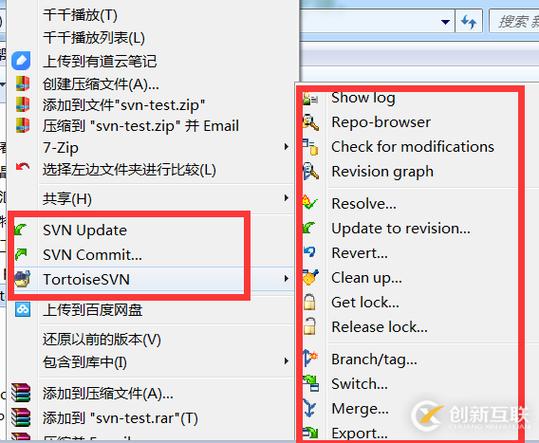
二、安装步骤
1. 检查并更新系统
确保你的CentOS系统是最新的,打开终端并执行以下命令:
- sudo yum update y
2. 安装SVN
使用yum包管理器来安装SVN:
- sudo yum install subversion y
3. 验证安装
安装完成后,可以通过以下命令验证安装是否成功:
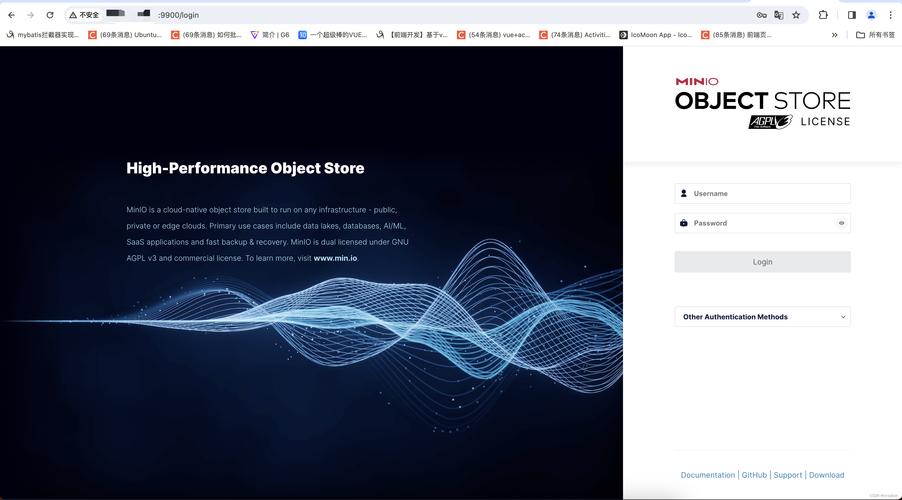
- svnserve version
如果显示SVN的版本信息,则表示安装成功。
三、创建SVN仓库
1. 创建仓库目录
创建一个用于存放SVN仓库的目录:
- sudo mkdir p /var/svn
2. 创建仓库
使用svnadmin命令创建一个新的仓库,创建一个名为my_repository的仓库:
- sudo svnadmin create /var/svn/my_repository
这将在指定目录下创建一些子目录和文件,包括conf、db、locks等。
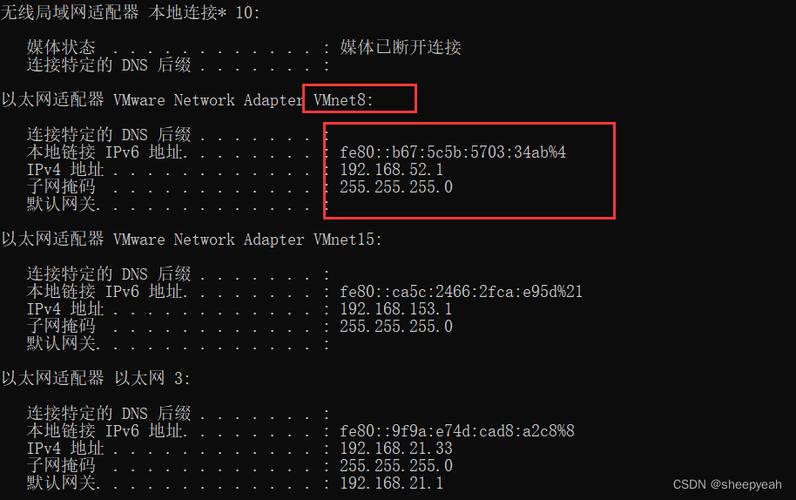
四、配置SVN仓库权限
1. 配置用户密码(passwd)
编辑passwd文件以设置SVN的用户名和密码:
- sudo vi /var/svn/my_repository/conf/passwd
添加如下行来设置用户和密码:
- [users]
- username1 = password1
- username2 = password2
保存并关闭文件。
2. 配置用户权限(authz)
编辑authz文件以设置用户的访问权限:
- sudo vi /var/svn/my_repository/conf/authz
添加如下行来设置用户权限:
- [groups]
- developers = username1
- readers = username2
- [/]
- @developers = rw
- @readers = r
保存并关闭文件。
3. 配置SVN服务(svnserve.conf)
编辑svnserve.conf文件以启用前面配置的用户和权限设置:
- sudo vi /var/svn/my_repository/conf/svnserve.conf
找到并取消注释以下行:
- anonaccess = none
- authaccess = write
- passworddb = passwd
- authzdb = authz
保存并关闭文件。
五、启动SVN服务
使用svnserve命令启动SVN服务:
- sudo svnserve d r /var/svn/
d选项表示以后台运行,r选项指定仓库的根目录。
六、配置防火墙
如果你的服务器启用了防火墙,需要确保SVN服务的端口(默认为3690)是开放的:
- sudo firewallcmd addport=3690/tcp permanent
- sudo firewallcmd reload
七、访问SVN仓库
现在可以使用SVN客户端访问你的仓库了,使用命令行客户端可以这样做:
- svn checkout svn://your_server_ip/my_repository
替换your_server_ip为你的服务器IP地址,my_repository为你之前创建的仓库名。
八、FAQs
Q1: 如何更改SVN服务的端口?
A1: 编辑svnserve.conf文件,添加或修改以下行:
- listenport = 4000
然后重新启动SVN服务:
- sudo systemctl restart svnserve
注意:确保新的端口号已在防火墙中开放。
Q2: 如何备份和恢复SVN仓库?
A2: 备份可以通过简单地复制仓库目录来实现,要备份到另一个目录:
- sudo cp r /var/svn /backup/svn_backup
恢复时,只需将备份的目录复制回来即可:
- sudo cp r /backup/svn_backup /var/svn
确保SVN服务停止后再进行恢复操作,以避免数据损坏。










